CPU 온도 측정 CPUID HWMONITOR
프로그램 적정온도 대해서
컴퓨터가 스마트폰이 세상에 선보인 이후로 점점 그 사용성이 낮아지는 듯 하지만 그것은 아닐 것입니다. IT 세상에 몇 가지 디바이스가 새롭게 나온다 하여도 컴퓨터가 사용되지 않는 곳은 없을 것입니다. 다른 형태 더 진보된 형태의 그것이 존재할 뿐이라 생각합니다.
컴퓨터와 스마트폰 등으로 대부분의 업무나 취미활동을 위해 다양하게 사용되고 있는 현실입니다. 만약 이 두 가지 기기가 지금 세상에 갑자기 사라진다면 어떠실 것 같으신가요? 혹은 갑자기 사용할 수 없는 상태가 되어버린다면... 상상이 되시는지요?
없어도 잠깐 불편할 것라 생각하시나요!!
그렇지 않을 것입니다. 엄청난 사회적 마비가 올 것입니다. 그중 최상의 상태를 유지해야 하는 것이 무엇일까요? 바로 PC의 두뇌라 할 수 있는 CPU 상태입니다.
CPU 온도 측정 및 적정온도 그것에 대한 내용을 일목요연하게 정리되어 있으니 차근 차근히 보시면 분명 내 PC 상태 이해를 바탕으로 친구가 될 것입니다.
이 포스트에서는 CPU 상태 확인,
CPU 온도에 대해서 이야기해보려고 합니다.

우리도 머리를 많이 쓰거나 생각을 많이 하게 되면 열이 나고 두통에 시달리게 됩니다. 컴퓨터 또한 마찬가지라고 이해하시면 됩니다.
가장 중요한 컴퓨터의 내부 부품으로 CPU가 뜨겁게 된다면 시스템 자체가 느려집니다. 왜냐하면 두통이 났으니요. 머리가 돌아가지 않는 것입니다. 그래서 CPU 온도 측정은 컴퓨터를 사용하는 우리에게 매우 중요한 일이 아닐 수 없습니다.
CPU 온도 측정 하기
정상적으로 컴퓨터를 오래 오래 사용하시고 싶으시다면 아래 내용을 잘 읽어보시고 바로 직접 CPU 온도 측정도 해보시기를 바랍니다.
정상적인 PC의 CPU 적정온도

CPU 적정온도는 CPU 제조사별로 다른 수도 있고 모델별로도 다를 수 있습니다. 서로 만드는 공정이 다르고 새로운 모델이 나오면서 개선되고 또 개선이 되기도 하기 때문입니다.
또한, CPU 온도가 높이 올라가는 것을 막기 위해서 냉각시스템을 어떤 것을 사용하느냐에 따라서도 달라지게 됩니다. 좋은 냉각 시스템을 장착했다면 CPU 내부적 온도는 높을지언정 그것을 바로바로 식힐 수 있기 때문에 정상적으로 동작할 수 있게 되는 것이지요.
기가바이트 AORUS ATC800 RGB Fusion CPU 쿨러
CPU 온도 측정 중 가장 우리가 빠르게 할 수 있는 방법이 무엇이 있을까요? 네 맞습니다. PC가 있는 실내의 온도를 평가해보는 것이 가장 좋은 방법일 수 있습니다. 컴퓨터도 더위를 먹었다 하잖아요. 예전에는 컴퓨터가 여름에 이상동작을 하거나 하는 것도 같은 맥락이라고 보시면 됩니다.
그렇다면 적정온도는 어느 정도 일까요?
CPU 적정온도는 대략적으로 실내가 22˚ ~ 24˚(도) 정도일 때를 말합니다. 그리고 컴퓨터 하드웨어를 동작을 시키고 cpu 온도 측정을 했을 당시의 온도가 30˚ ~ 40˚ (도) 정도이면 적정하다 보시면 됩니다. 그리고 컴퓨터 리소스가 많이 필요한 고성능의 작업을 하거나 고사양의 게임이 운영될 때에는 70˚ ~ 80˚ (도) 정도도 적당하다고 보면 됩니다.
정리하면 CPU 온도 측정 시 적정온도는..
- 평상시: 30 ~ 40도 (이보다 약간 높아도 됨)
- 고성능 작업 및 게임 시: 70 ~ 80도
라고 보시면 됩니다.
컴퓨터 오버클럭이라는 것이 있는데 그것을 했을 경우 좀 더 차이가 날 수 있으니 그 점은 메인보드와 CPU 오버클럭에 대한 가이드라인을 꼭 보시고 챙기시면 좋습니다.
그렇다면 CPU 온도 측정 시 위험하다고 생각하시면 되는 온도는 바로 90도 이상이면 컴퓨터 관리를 좀 받거나 직접 분해가 가능하다면 쿨러를 교체해보시거나 청소를 해주시는 것도 좋습니다. 왜냐하면 컴퓨터 고장으로 바로 이어질 수 있습니다.
컴퓨터 구매한지 오래됐다 생각되시면 써멀구리스도 다시 발라보시는 것도 좋습니다. 열전도율이 좋아지니 말이지요.
최근 CPU는 제조사별로 온도에 강하게 만들거나 혹은 시스템에 무리를 줄 것으로 판단되는 온도가 되면 스스로 종료해버리는 기능도 탑재가 되어 있다고 합니다.
자 그렇다면, CPU 온도에 대해서 알아보았으니 CPU 온도 측정 프로그램 즉 모니터링 프로그램 중 하나를 알아보려고 합니다. CPUID HWMONITOR 라는 프로그램입니다.
CPUID는 CPU-Z라는 프로그램으로도 엄청 유명한 곳입니다. 그곳에서 나온 CPUID HWMonitor 프로그램으로 cpu 온도 측정도 해보고 그래픽카드 온도 측정값도 알아보도록 하겠습니다.
CPU 온도 측정 프로그램 - HWMONITOR PRO 다운로드 및 설치
CPUID 홈페이지에 접속하면 CPU-Z도 다운로드할 수 있고 CPU 온도 측정을 위한 프로그램 HWMONITOR PRO도 다운로드할 수 있도록 준비가 되어 있습니다.

중앙에 배치된 HWMONITOR PRO 에서 'WINDOWS' 버튼을 클릭합니다.
그럼 아래 페이지로 이동하게 됩니다.
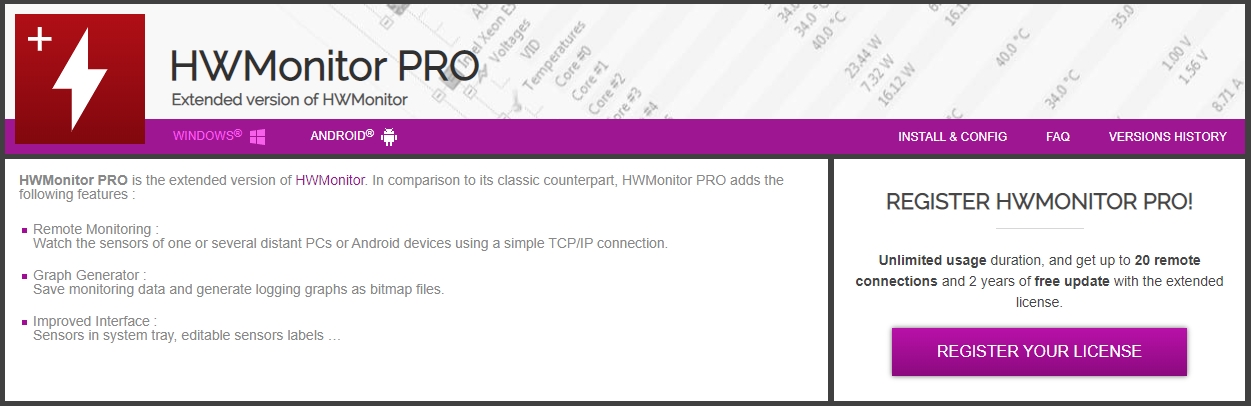
HWMONITOR PRO에 대한 설명이 몇 가지 나왔습니다.
내용을 잠시 들여다보니 원격 PC나 안드로이드 디바이스 모니터링이 가능하고 CPU 온도 측정을 포함하여 모니터링된 데이터를 비트맵 파일로 생성할 수 있다고 합니다.
원격도 가능하다니 사용법이 궁금해집니다.
HWMONITOR PRO 다운로드는 조금 아래로 내려보시면 하단에 있습니다.


HWMONITOR PRO CPU 온도 측정 프로그램은 설치형과 포터블(무설치) 두 가지 버전으로 다운로드할 수 있습니다. 원하시는 것으로 받으시면 됩니다.
포터블은 아래처럼 집파일로 받아지고 압축해제를 하면 두 개의 파일 (32비트, 64비트)이 있는 것을 바로 확인하실 수 있으실 것입니다.

CPUID HWMONITOR PRO 또한 다운로드 후 설치는 매우 간단합니다.
포터블도 간단한 것을 보면 말이지요.



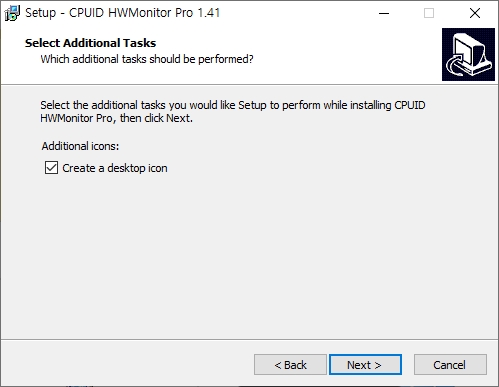
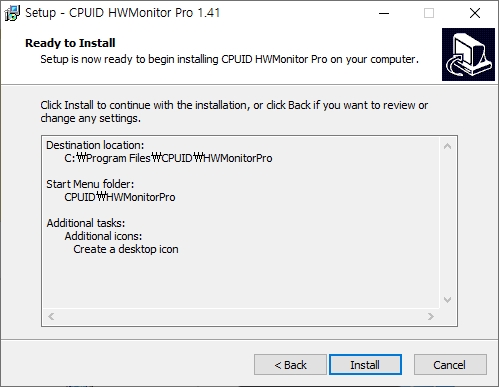

기본값으로 모두 설치가 완료했다면 바탕화면에 아래와 같은 바로가기 아이콘을 보실 수 있고 더블클릭하면 HWMONITOR PRO 프로그램이 바로 실행이 될 것입니다. 눌러보시지요.

프로그램 실행을 위한 초기화가 진행이 완료되면 본 화면을 보시게 됩니다.

제 노트북 그램의 CPU 온도는 물론 그래픽 온도, 네트워크 속도도 볼 수가 있습니다.


CPU 온도 측정 이라기 보다는 모니터링이네요. 정말루.
시시각각 변화하는 온도를 볼 수 있습니다. 여기서 재미있는 것이 실제로 고사양, 고성능을 필요로 하는 프로그램을 실행시키면 마구 마구 온도가 올라가는 것을 보실 수 있습니다.

아~ 그리고 HWMONITOR PRO 프로그램은 실제 용량이 작기도 하지만 CPU 사용량도 매우 적습니다. 그래서 CPU 온도에 그렇게 영향이 없어 보입니다.
작업 관리자를 띄워 확인을 해봐도 그렇습니다. 전력 사용량도 매우 낮음으로 되어 있네요.

제가 크롬 브라우저를 상당히 많이 띄워 사용하기도 하고 탭도 상당히 많이 띄우는 것을 좋아라 해서 컴 사양은 상관하지 않고 사용하는 편입니다.
저도 앞으로는 컴퓨터 CPU 온도 생각하면서 적당히 타협점을 찾아야겠습니다. 항상 혹사만 시켜왔네요. LG 노트북 그램에 대해 미안한 마음이 드는 오늘입니다. ~
이제부터는 CPU 온도 측정도 가능하고 적정 온도도 알아봤으니 프로그램으로 모니터링하고 적당히 프로그램 실행시키며 노트북을 사용해야겠습니다.~
여러분도 한번 해보시기를 바랍니다.
읽어주셔서 감사합니다.








